PDF Expert Review: najszybsza aplikacja do edycji plików PDF dla komputerów Mac
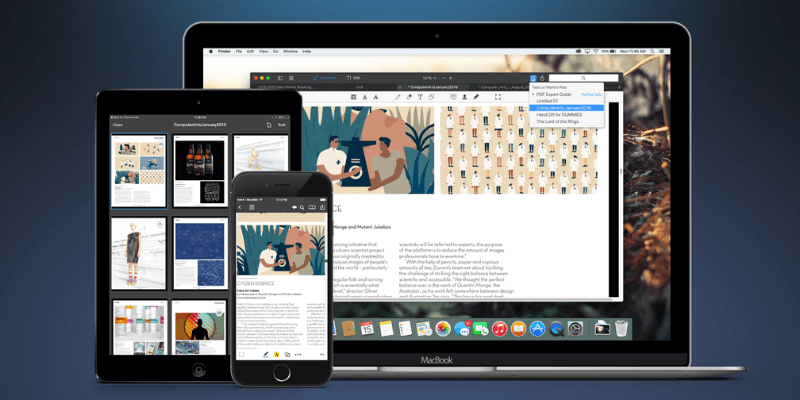
Ekspert PDF
Podsumowanie
Ekspert PDF to szybki i intuicyjny edytor PDF dla komputerów Mac i iOS. Podczas czytania pliku PDF bogaty zestaw narzędzi do adnotacji umożliwia zaznaczanie, robienie notatek i rysowanie. Zestaw narzędzi edycyjnych pozwala na wprowadzanie poprawek w tekście pliku PDF, a także zmianę lub dostosowanie obrazów.
Czy PDF Expert to aplikacja dla Ciebie? Jeśli potrzebujesz podstawowych funkcji oznaczania i edycji oraz cenisz sobie szybkość i łatwość użycia, to zdecydowanie! To jedna szybka i łatwa aplikacja. Ale jeśli szukasz możliwości edycji, zestaw funkcji jest bardziej ograniczony niż alternatywy — pomimo słowa „Ekspert” w nazwie.
Chociaż narzędzia są łatwe w użyciu, są również nieco mniej wydajne, a aplikacja nie jest w stanie zapewnić optycznego rozpoznawania znaków (OCR) na zeskanowanych dokumentach. Adobe Acrobat Pro lub PDFelement lepiej spełni Twoje potrzeby. Możesz przeczytać naszą najnowszą recenzję najlepszego edytora PDF, aby uzyskać więcej informacji.
To, co lubię: Ta aplikacja jest szybka, nawet przy dużych plikach PDF. Narzędzia do adnotacji i edycji są łatwe w użyciu. Interfejs z zakładkami ułatwia przełączanie się między plikami PDF. To dobry wybór również do czytania plików PDF.
Czego nie lubię: Program nie posiada funkcji OCR. Podpisywanie za pomocą gładzika jest kłopotliwe.
Co mogę zrobić z Ekspertem PDF?
Jest to szybki i intuicyjny edytor PDF. Poza tym, że umożliwia czytanie treści PDF, umożliwia dodawanie własnych notatek i podkreśleń, a nawet zmianę tekstu i obrazów w pliku PDF. Aplikacja jest również wygodnym sposobem wypełniania i podpisywania formularzy PDF.
Czy PDF Expert jest dobry?
Szybkość i prostota to jego siła. Jak szybki jest Ekspert PDF? Jest niesamowicie responsywny. Aplikacja to dobry sposób na czytanie plików PDF. Posiada tryby dzień, noc i sepia dla wygodniejszego czytania, szybkiego wyszukiwania i poręcznych zakładek.
Czy PDF Expert jest naprawdę darmowy?
Nie, PDF Expert nie jest darmowy, chociaż jest dostępny w wersji próbnej, więc możesz go w pełni ocenić przed rozstaniem się z gotówką. Studenci i profesorowie mogą ubiegać się o zniżkę edukacyjną. Sprawdź najlepszą cenę tutaj.
Czy korzystanie z Eksperta PDF jest bezpieczne?
Tak, jest bezpieczny w użyciu. Uruchomiłem i zainstalowałem PDF Expert na moim MacBooku Air. Skanowanie za pomocą Bitdefender nie wykryło wirusów ani złośliwego kodu. Kilka recenzji Mac App Store narzeka na częste awarie. To nie jest moje doświadczenie. W rzeczywistości nie miałem żadnych problemów z aplikacją.
Czy PDF Expert dla systemu Windows?
Aplikacja nie jest jeszcze dostępna dla systemu Windows. Możesz rozważyć alternatywę, taką jak PDFelement, sodowy PDF lub Adobe Acrobat Pro.
Czy mogę używać PDF Expert na iPhonie lub iPadzie?
PDF Expert jest również dostępny na iOS. Jest to uniwersalna aplikacja za 9.99 USD, która działa zarówno na iPhonie, jak i iPadzie oraz obsługuje Apple Pencil. Podpisy są synchronizowane na wszystkich Twoich urządzeniach.
Spis treści
Dlaczego zaufaj mi w tej recenzji eksperta PDF?
Nazywam się Adrian Try. Używam komputerów od 1988 roku, a Maców na pełny etat od 2009 roku. W moim dążeniu do wyeliminowania papieru stworzyłem tysiące plików PDF ze stosów dokumentów, które kiedyś wypełniały moje biuro. Używam również plików PDF do e-booków, instrukcji obsługi i materiałów referencyjnych.
Podczas mojej podróży bez papieru korzystałem z wielu skanery oraz aplikacje do tworzenia i zarządzania moją kolekcją plików PDF, zarówno na Macu, jak i na iOS. Przez większość dni muszę czytać lub wyszukiwać informacje w pliku PDF, a przez większość dni tworzę jeszcze kilka do wrzucenia na stos. Nie próbowałem Readdle PDF Expert, więc pobrałem wersję próbną i przetestowałem ją, testując każdą funkcję oferowaną przez aplikację.

Co odkryłem? Treść powyższego pola podsumowującego da ci dobre wyobrażenie o moich ustaleniach i wnioskach. Przeczytaj szczegółową recenzję PDF Expert poniżej, aby poznać tajniki wszystkiego, co lubiłem i nie lubiłem w aplikacji.
PDF Expert Review: Co to oznacza dla Ciebie?
Ponieważ PDF Expert zajmuje się edycją dokumentów PDF, omówię jego funkcje w następujących pięciu sekcjach, najpierw badając, co oferuje aplikacja, a następnie dzieląc się moim osobistym podejściem.
1. Dodaj adnotacje do dokumentów PDF
Niezależnie od tego, czy studiuję, czy redaguję, wolę mieć w dłoni długopis. Ta prosta czynność przenosi mnie od biernego przyjmowania informacji do bezpośredniej interakcji z nimi, oceniania ich, trawienia. Aplikacja pozwala zrobić to samo z dokumentami PDF.
Aby przetestować funkcje adnotacji Eksperta PDF, pobrałem instrukcję obsługi w formacie PDF. Na środku górnego paska aplikacji znajdują się dwie opcje: Komentować i Edytuj. Upewnić się Komentować jest wybrany.
Pierwsza ikona to narzędzie do zakreślania, które pozwala bardzo łatwo zmienić kolor. Po prostu zaznacz tekst do podświetlenia.
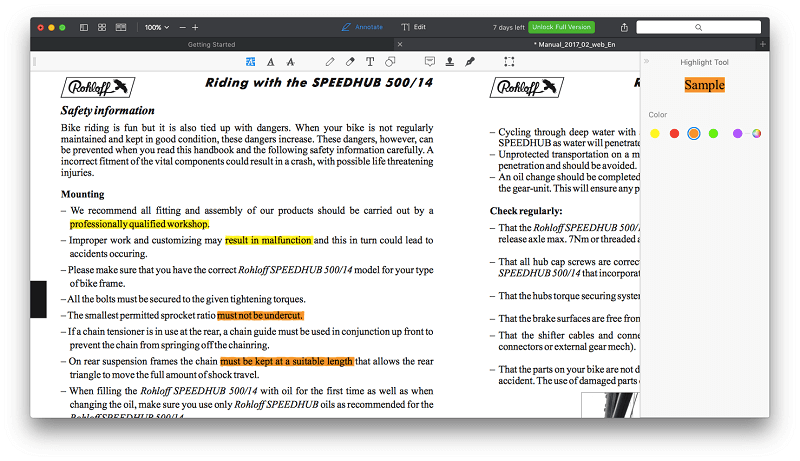
Narzędzia pióra, tekstu, kształtów, notatek i stempli są równie łatwe w użyciu.
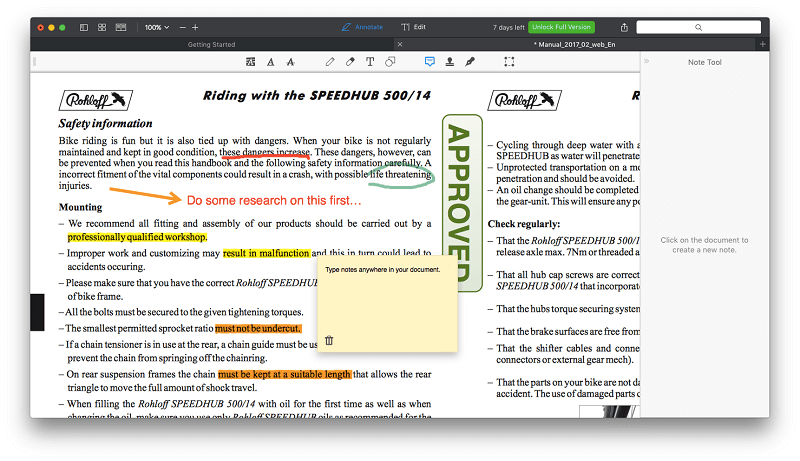
Moje osobiste ujęcie: Funkcje adnotacji PDF Expert sprawiają, że nie jest to zwykły czytnik PDF, ale narzędzie do aktywnej pracy z informacjami. To świetne narzędzie do nauki, skuteczne oznaczanie projektów przesłanych jako pliki PDF i przydatne dla redaktorów.
2. Edytuj swoje dokumenty PDF
Edycja PDF to nowa funkcja programu PDF Expert. Aby przetestować możliwości edycji aplikacji, wybrałem Edytuj na górze naszej instrukcji obsługi w formacie PDF. Pojawiły się cztery nowe opcje: Tekst, Obraz, Link i Redaguj.
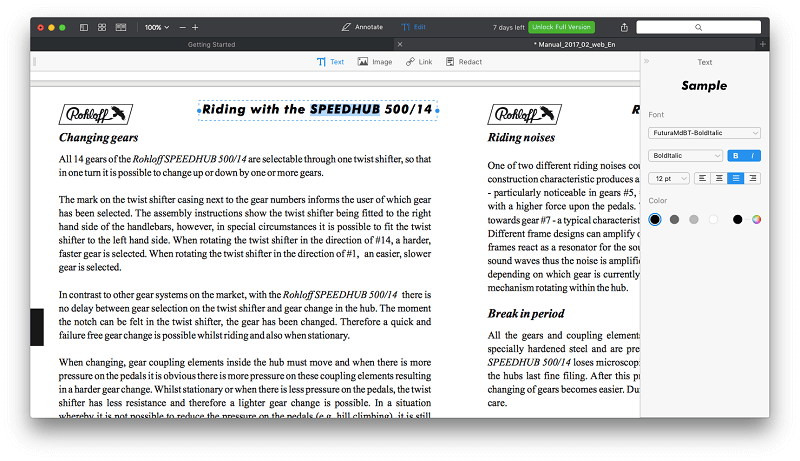
Wybrałem Tekst a po prawej stronie ekranu pojawiły się niektóre kontrolki. Po kliknięciu tekstu w dokumencie ustawienia czcionki zmieniały się, aby pasowały do tekstu.
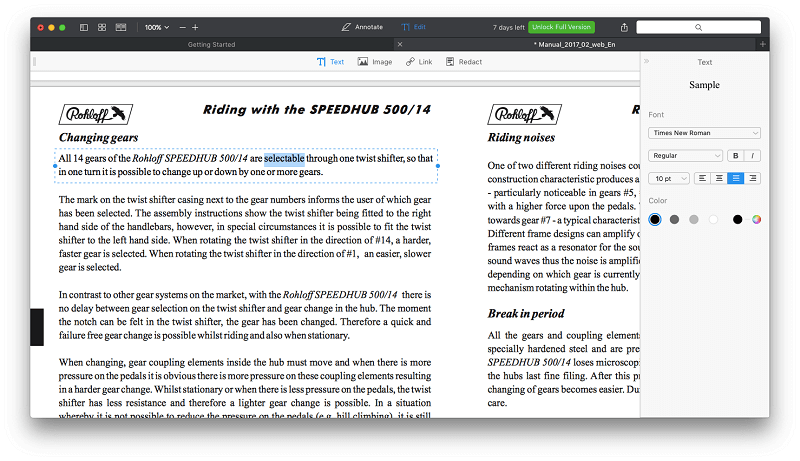
Kiedy dodałem dodatkowy tekst, czcionka pasowała idealnie. Udało mi się pogrubić tekst i zmienić jego kolor, chociaż zwykły klawisz skrótu Command-B nie działał.
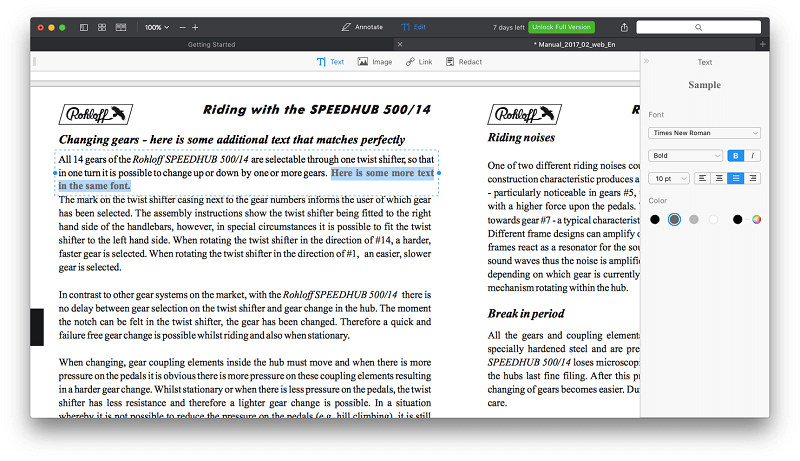
Następnie spróbowałem Obraz narzędzie. Nie wszystkie obrazy są rozpoznawane jako obrazy. W przypadku tych, które są, wokół obrazu umieszczana jest czarna ramka po najechaniu na niego myszą.
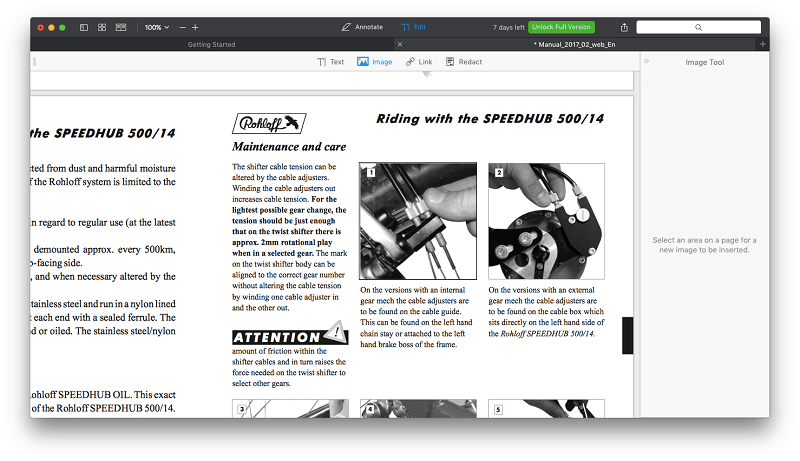
Kliknięcie obrazu powoduje umieszczenie wokół niego kropkowanej niebieskiej ramki z uchwytami zmiany rozmiaru.
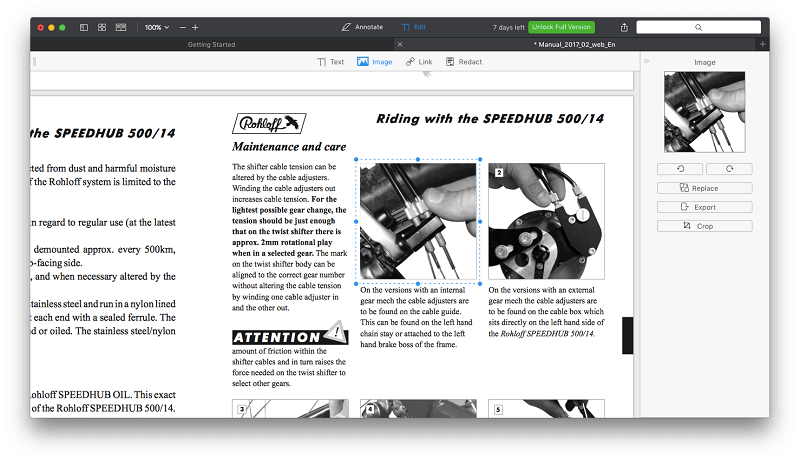
Obraz można teraz zmieniać i przesuwać po dokumencie. Pojawiają się prowadnice, które pomagają wyrównać obraz z otaczającym tekstem, jednak tekst nie zawija się wokół obrazu, gdy się nakłada. Obrazy można również wycinać, kopiować i wklejać.
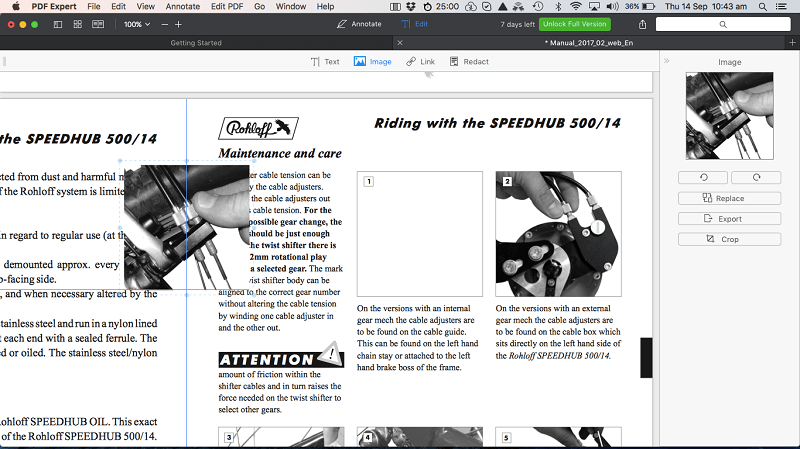
Nowe obrazy można wstawić, klikając lub przeciągając myszą i wybierając żądany plik obrazu.
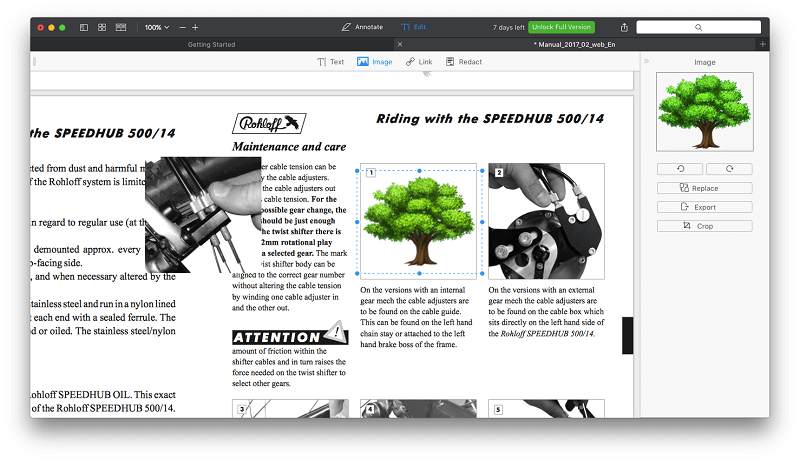
Na koniec przetestowałem narzędzie Link. Przydaje się do dodawania hiperłączy w Internecie lub wewnętrznych łączy do innych sekcji pliku PDF. Kliknij narzędzie, a następnie wybierz tekst, który chcesz przekonwertować na link.
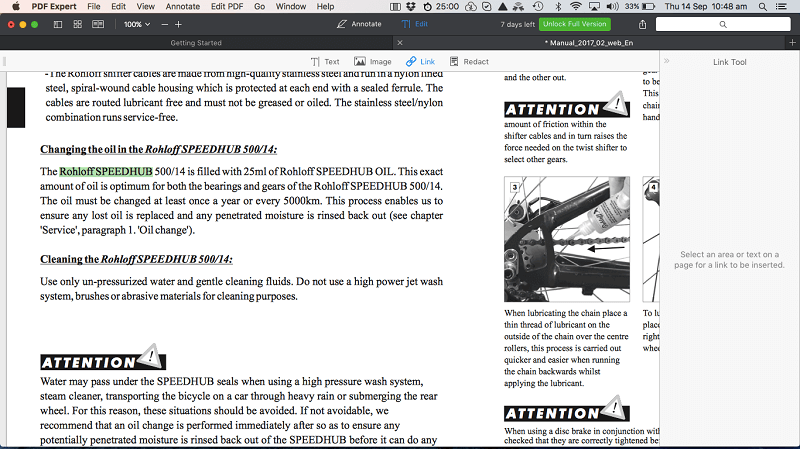
W przypadku łącza internetowego wybierz „do Internetu”, a następnie wprowadź adres URL.
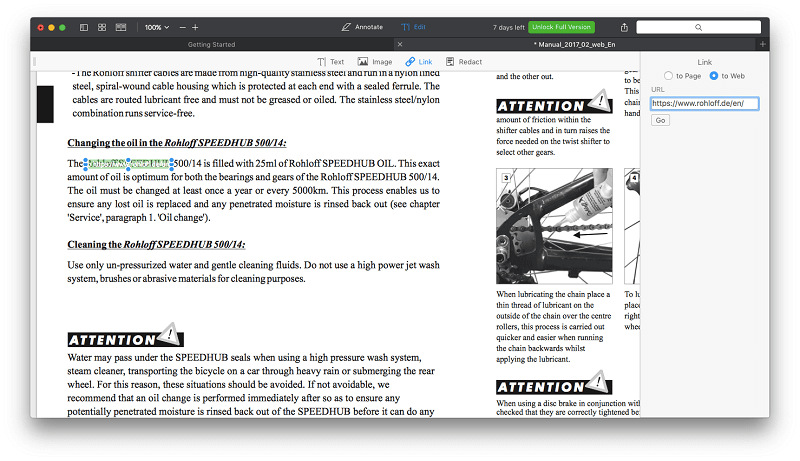
Moje osobiste ujęcie: Jeśli Twoim głównym celem zakupu tego programu jest złożona edycja dokumentów PDF, może być lepiej, jeśli skorzystasz z innej aplikacji. Ale do podstawowej edycji tekstu i obrazów nie znajdziesz łatwiejszego w obsłudze edytora PDF.
3. Wypełnij i podpisz formularze PDF
Coraz więcej formularzy biznesowych jest dostępnych w formacie PDF. To bardzo wygodna możliwość elektronicznego wypełnienia formularza, bez konieczności jego drukowania i ręcznego wypełniania.
Aby przetestować funkcje wypełniania formularzy przez eksperta PDF, pobrałem formularz online do ubiegania się o obywatelstwo australijskie. Otworzyłem plik i upewniłem się, że żadne Komentować or Edytuj zostały wybrane w górnej części formularza.
Wypełnienie formularza było łatwe. Kliknięcie w pole wyboru dodało czek. Kliknięcie pola tekstowego pozwoliło mi wprowadzić tekst.
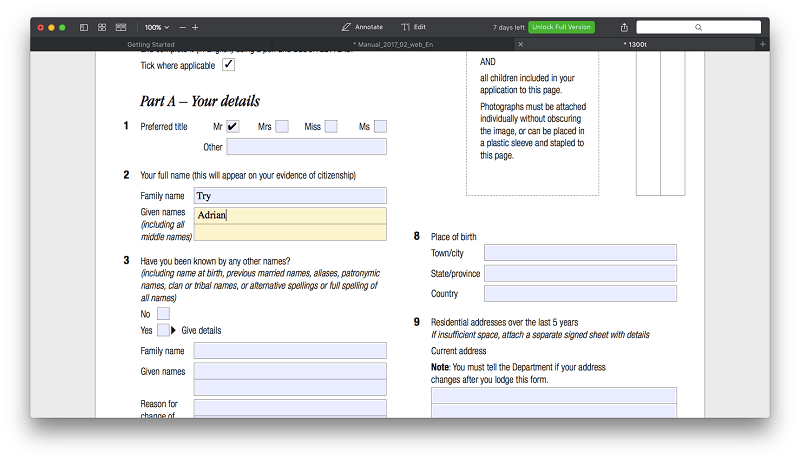
Aby podpisać formularz, wybrałem Komentować następnie kliknięty narzędzie Moje podpisy.
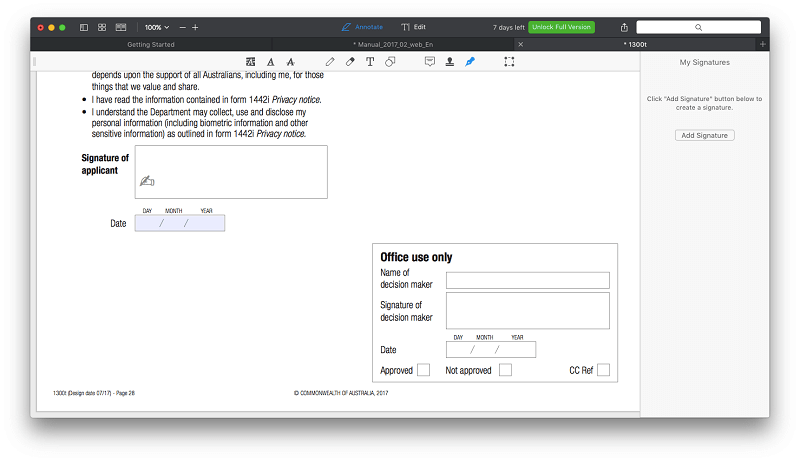
Mogę dodać podpis do PDF Expert za pomocą klawiatury, podpisu na gładziku lub z obrazu mojego podpisu.
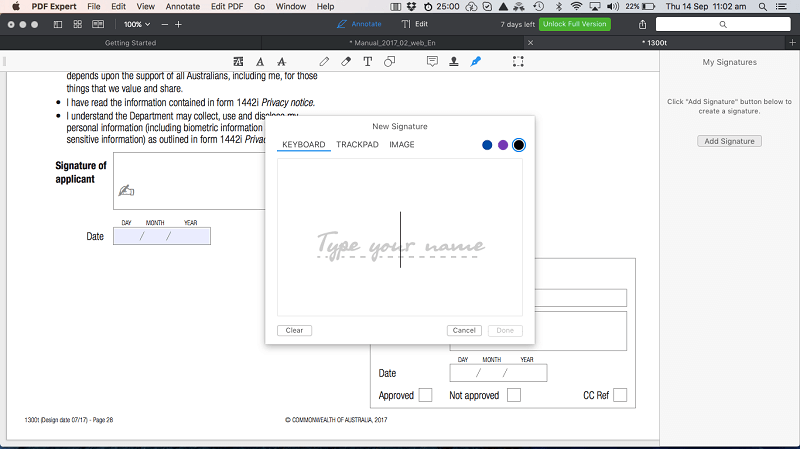
Podpis tekstowy jest dobry w niektórych sytuacjach. Użyłem jednego kilka lat temu, kiedy ubiegałem się o opcję finansowania gitary. Korzystanie z gładzika było trochę kłopotliwe. Najlepszy wynik uzyskałem, używając cienkiej (0.5 pt) linii i patrząc na gładzik, a nie na ekran, kiedy podpisywałem się palcem.
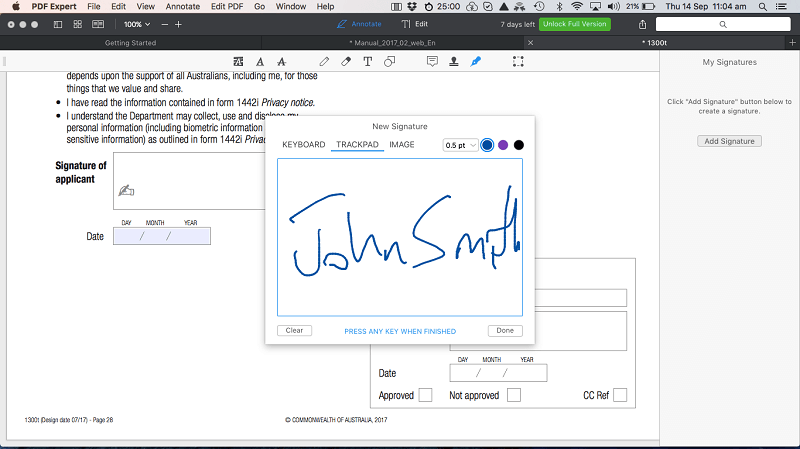
Najprzyjemniejszą opcją jest użycie obrazu podpisu. Musisz zeskanować i przyciąć obraz przed dodaniem go do PDF Expert.
Niezależnie od wybranej metody dodawania podpisu, przeciągnij go w odpowiednie miejsce w formularzu. Stamtąd możesz dostosować kolor i grubość linii.
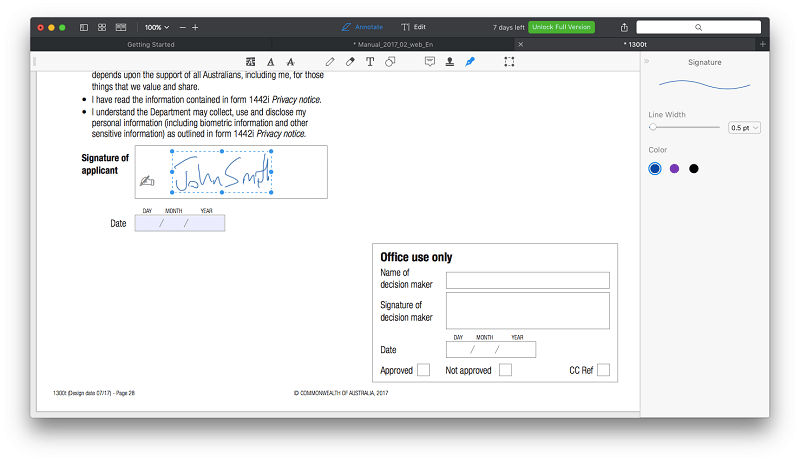
Moje osobiste ujęcie: Wypełnianie formularza za pomocą PDF Expert było szybkie i łatwe, choć szczerze mówiąc, korzystanie z aplikacji Preview na Maca jest prawie tak samo skuteczne.
4. Zmień kolejność i usuń strony
Oprócz edytowania tekstu na stronie aplikacja umożliwia wprowadzanie większych zmian w dokumencie, w tym zmianę kolejności i usuwanie stron. Osiąga się to za pomocą Miniatury stron, czyli druga ikona na górnym pasku.
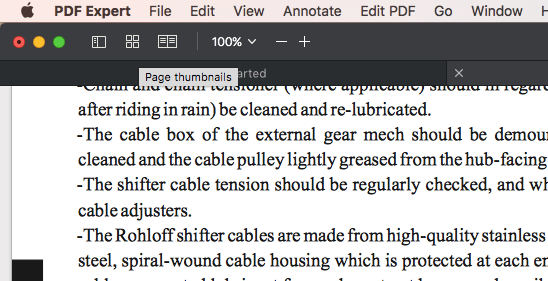
Pojawiają się opcje dodawania strony, dołączania pliku, kopiowania (i wklejania) strony, obracania strony i usuwania strony. Istnieją również opcje udostępniania i wyodrębniania pojedynczej strony. Aby zmienić kolejność stron, po prostu przeciągnij i upuść.
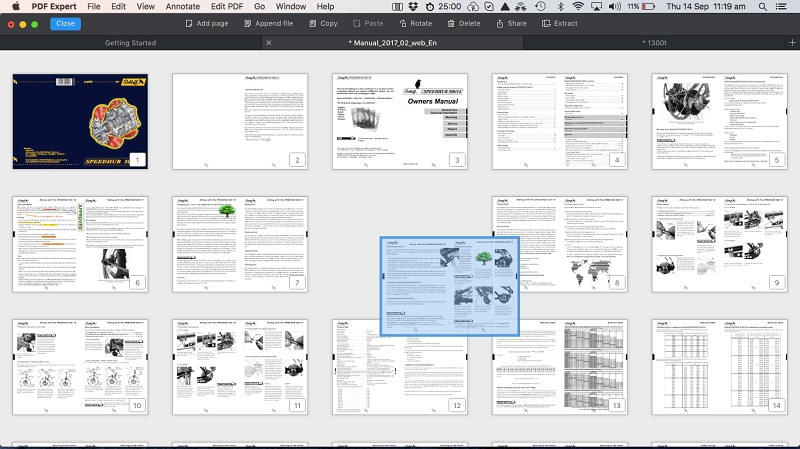
Strony można usuwać za pomocą ikony u góry ekranu lub klikając stronę prawym przyciskiem myszy.
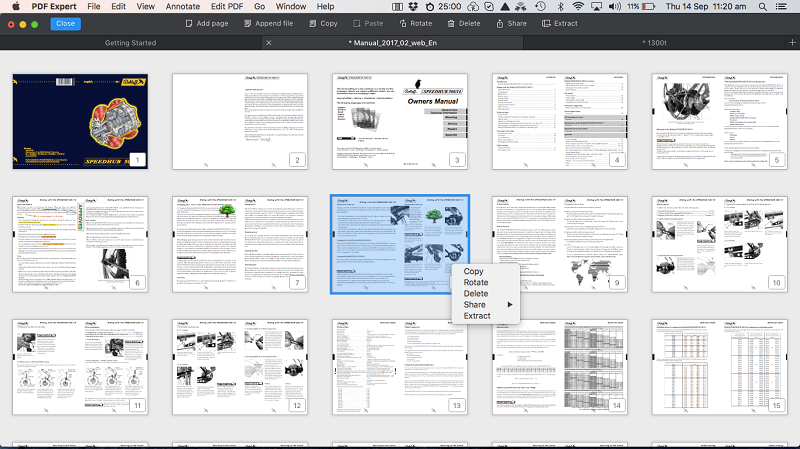
Moje osobiste ujęcie: Zmiana kolejności i usuwanie stron z pliku PDF jest proste dzięki PDF Expert. Jeśli robisz to często, może się okazać, że sama ta funkcja uzasadnia cenę przyjęcia.
5. Redaguj dane osobowe
Podczas udostępniania plików PDF zawierających informacje osobiste lub poufne często konieczne jest zredagowanie części zawartości pliku. W PDF Expert odbywa się to za pomocą narzędzia do edycji Redact. Próbowałem tego w naszej instrukcji obsługi PDF. Interfejs z zakładkami PDF Expert ułatwił powrót do tego dokumentu.
Pierwsze kliknięcie Edytuj, następnie Redagować. Możesz redagować, usuwając tekst lub zaciemniając go. wybrałem Roleta zaciemniająca opcja.
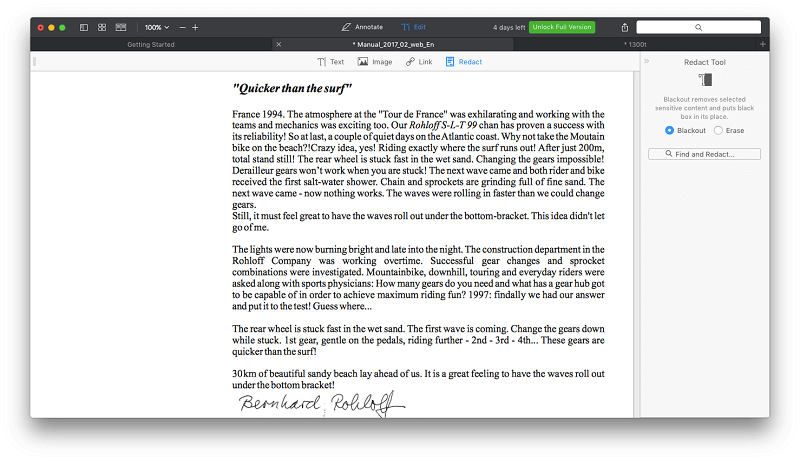
Potem wystarczy wybrać tekst, który chcesz zredagować.
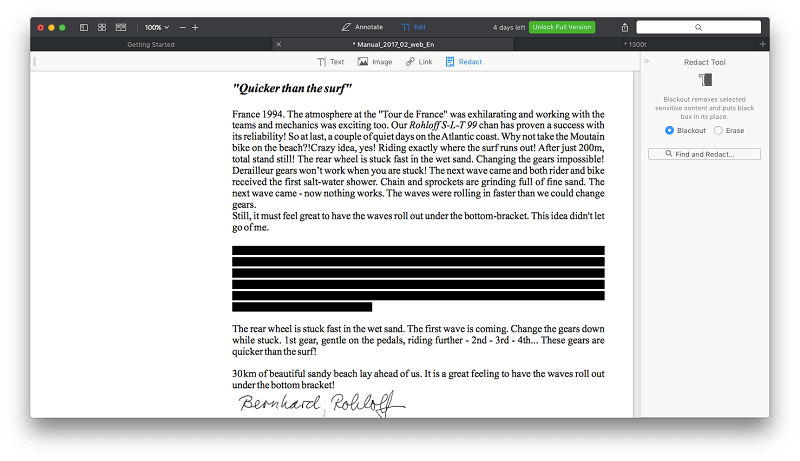
Moje osobiste ujęcie: Redakcja jest ważnym i częstym zadaniem w niektórych zawodach. PDF Expert umożliwia bezproblemową redagowanie poufnych informacji.
Przyczyny moich ocen
Skuteczność: 4/5
To, co robi PDF Expert, radzi sobie bardzo dobrze. Tyle, że zakres funkcji jest nieco węższy niż u większości konkurentów. Jeśli aplikacja robi wszystko, czego potrzebujesz, jej łatwość obsługi sprawi, że zakup będzie opłacalny. Jeśli regularnie tworzysz i OCR pliki PDF, musisz szukać gdzie indziej.
Cena: 4.5 / 5
Ta aplikacja do edycji plików Mac PDF jest nieco tańsza niż alternatywy, ale różnica cen jest bliższa niż w poprzednich wersjach.
Łatwość użytkowania: 5/5
PDF Expert to jedna z najbardziej intuicyjnych aplikacji, z jakich korzystałem. Kliknij Adnotuj, a wszystkie potrzebne narzędzia są tam. Kliknij Edytuj, aby zmienić tekst i dodać obrazy. Jeśli szukasz szybkiego, łatwego w obsłudze edytora PDF, dodaj aplikację do swojej listy zakupów.
Wsparcie: 4.5/5
Readdle zapewnia kompleksową bazę wiedzy na temat swoich produktów, a z pomocą techniczną można się skontaktować za pośrednictwem formularza na ich stronie internetowej. Chociaż wsparcie telefoniczne i czatowe nie jest oferowane, aplikacja jest bardzo intuicyjna, więc taki poziom wsparcia raczej nie będzie potrzebny.
Alternatywy dla PDF Expert
- Adobe Acrobat Pro DC: Acrobat Pro był pierwszą aplikacją do czytania i edycji dokumentów PDF i nadal jest jedną z najlepszych opcji. Jest jednak dość drogi. Przeczytaj nasze Przegląd programu Acrobat tutaj.
- ABBYY FineReader: FineReader to szanowana aplikacja, która współdzieli wiele funkcji z programem Acrobat. To również ma wysoką cenę, ale nie subskrypcję. Przeczytaj nasze Recenzja programu FineReader więcej.
- Pióro PDF: PDFpen to kolejny popularny edytor plików PDF dla komputerów Mac. Przeczytaj nasze Recenzja PDFpen.
- PDFelement: PDFelement to kolejny niedrogi edytor PDF dostępny zarówno dla systemu Windows, jak i macOS. Przeczytaj nasze Przegląd elementów PDF.
- Podgląd Apple: the Aplikacja podglądu na Maca pozwala nie tylko przeglądać dokumenty PDF, ale także je oznaczać. Pasek narzędzi oznaczeń zawiera ikony do szkicowania, rysowania, dodawania kształtów, wpisywania tekstu, dodawania podpisów i dodawania wyskakujących notatek.
Wnioski
PDF to popularny typ pliku i najbardziej zbliżony do papieru na komputerze. W dzisiejszych czasach, kiedy wiele firm pozbywa się papieru, jest to bardziej powszechne niż kiedykolwiek. PDF Expert obiecuje, że pomoże Ci szybko i łatwo czytać, oznaczać i edytować te dokumenty.
Edytory PDF mogą być drogie i trudne w użyciu. Niektóre programy zawierają tak wiele funkcji, że musisz przejść kurs, aby nauczyć się, jak skutecznie z nich korzystać. PDF Expert ma wiele takich samych funkcji, ale nie ma złożoności. Ułatwia edytowanie plików PDF.
Cenisz szybkość i łatwość obsługi ponad zaawansowane funkcje? W takim razie PDF Expert jest dla Ciebie. To najszybszy i najłatwiejszy w użyciu edytor PDF, jakiego używałem.
Co sądzisz o tej recenzji PDF Expert? Zostaw komentarz poniżej.
Derniers articles